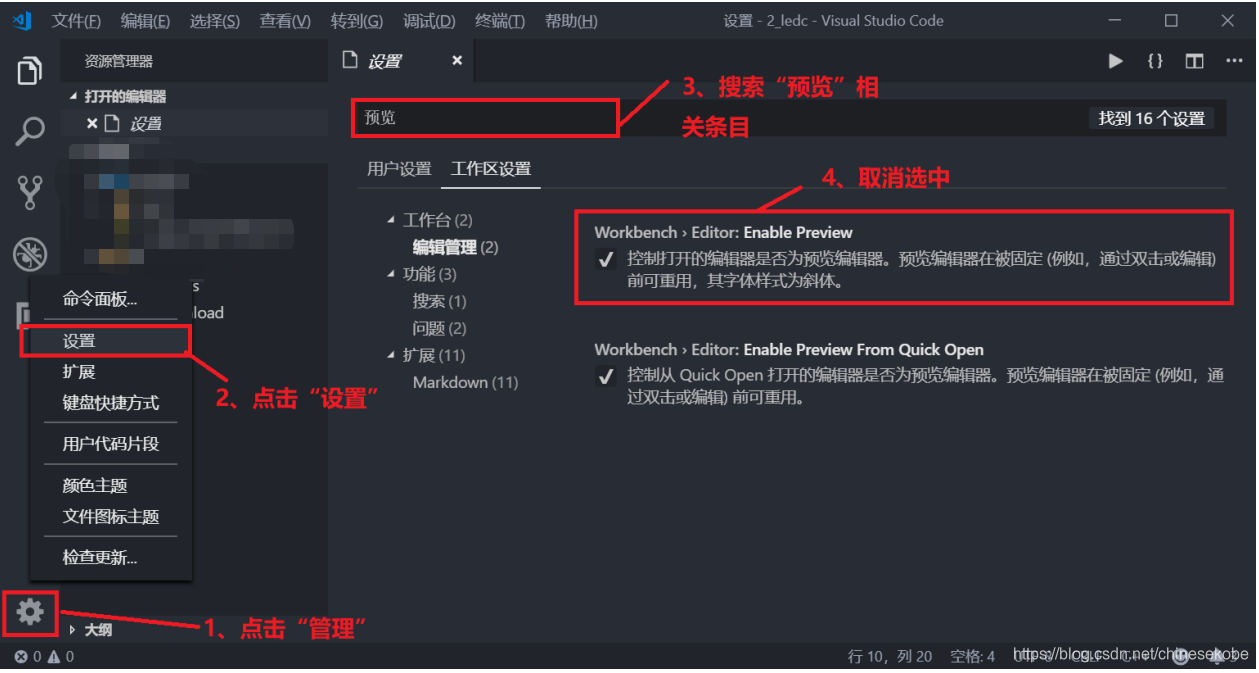Windows 与 ubuntu linux 下 Vscode安装教程
Vscode官方网站:Vscode官网
一、Windows系统安装VsCode
这里以C/C++编程环境为例子
(1)下载安装包
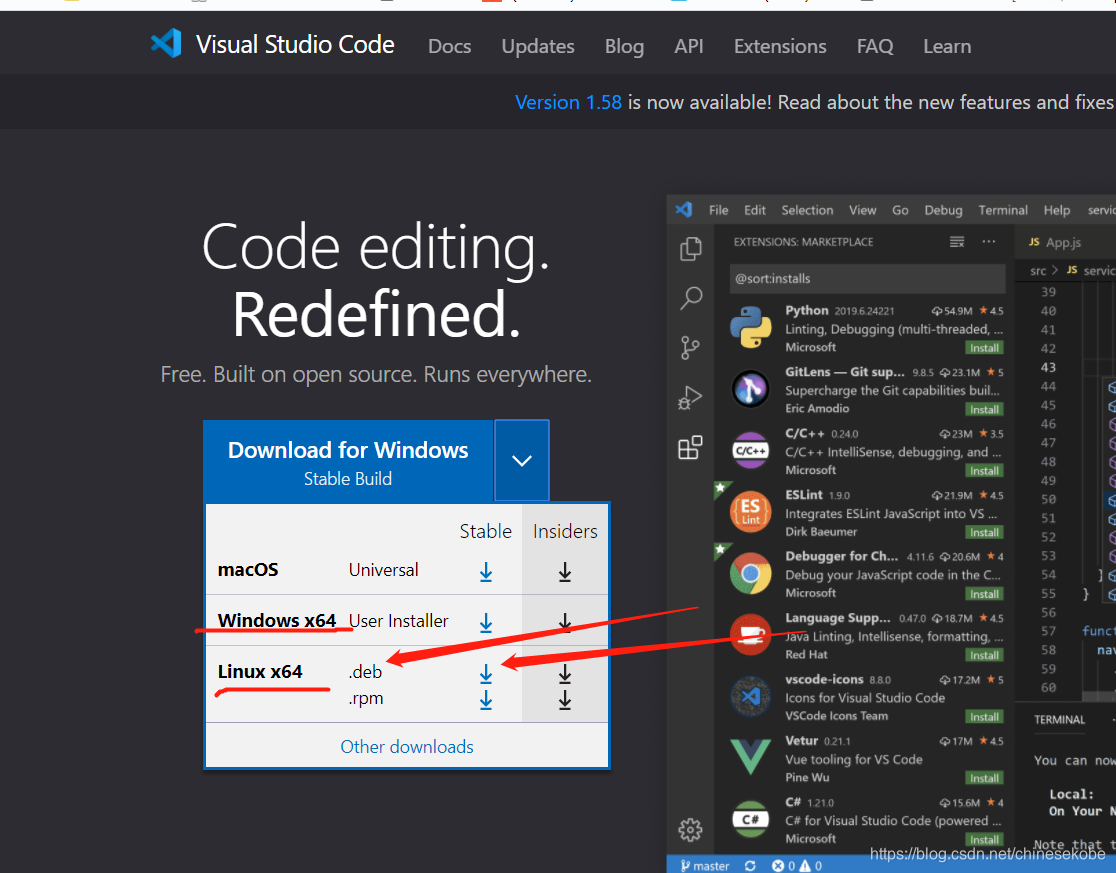
找到对应的系统版本,还有自己电脑对应多少位(现在一般都是64位),下载到设置的目录中(这里建议目录文件夹最好设置成 全英文不带中文——防止奇奇怪怪的问题产生)
(2)点击安装,一直next即可
(3)需要安装对应的插件,方便使用
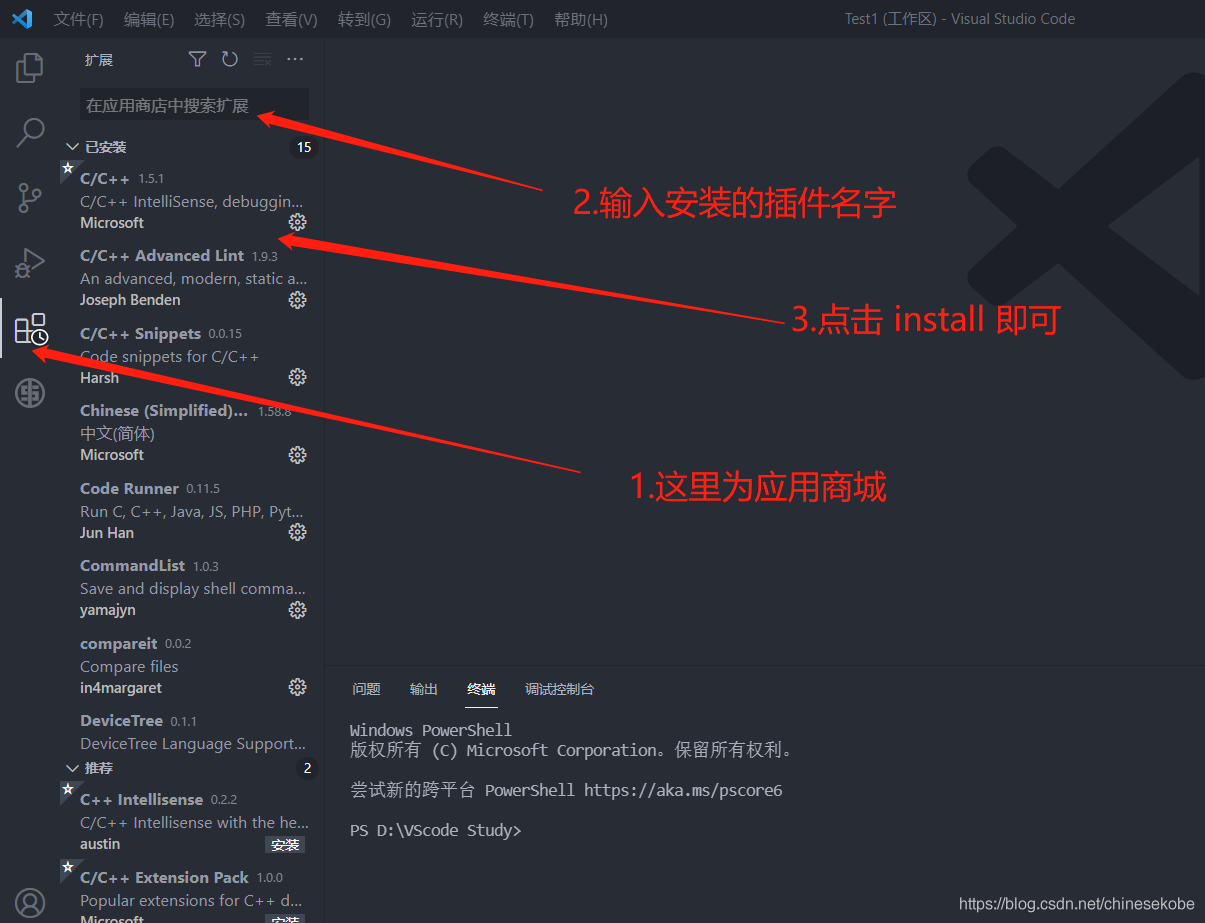
二、ubuntu Linux环境下安装
(1)下载安装包
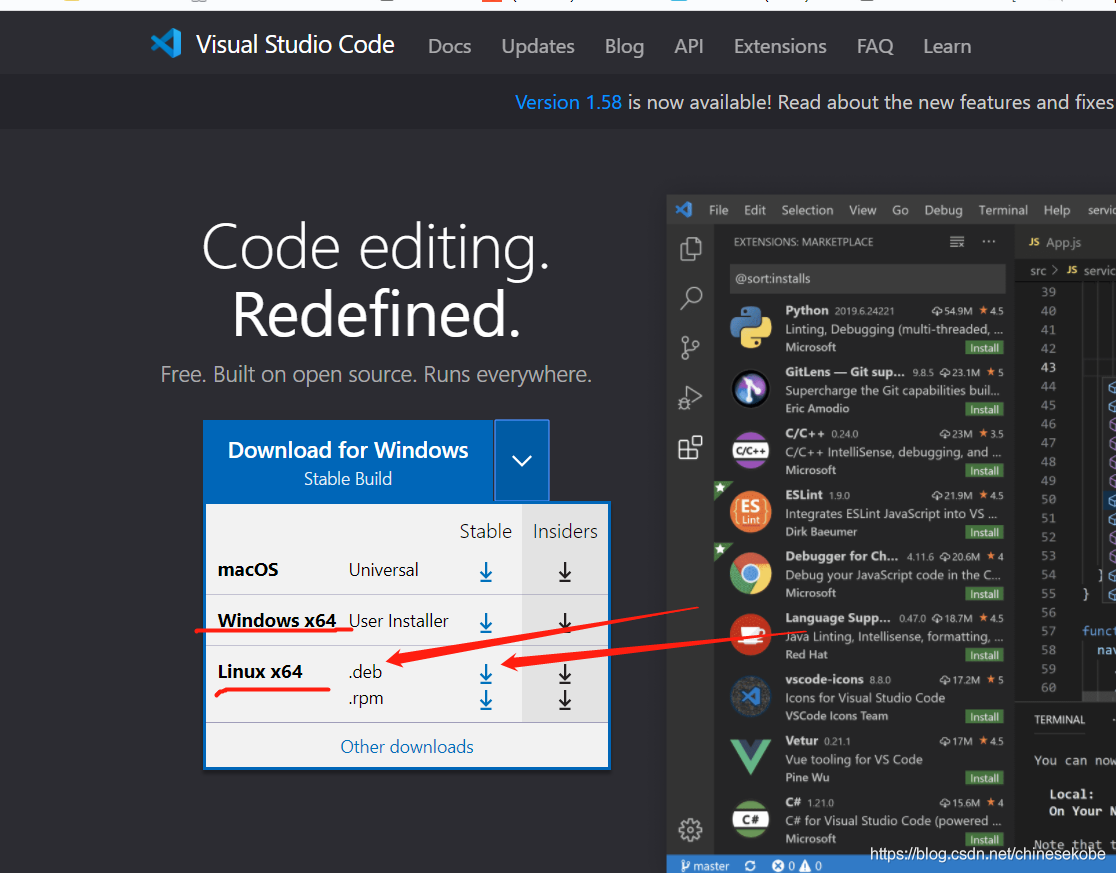
这里需要下载Linux 版本的
(2)移动到ubuntu下
这里采用软件: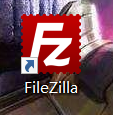
下载地址为:下载客户端版本!!切记
需要在ubuntu下打开ftp服务指令:
- sudo apt-get install vsftpd
- sudo vi /etc/vsftpd.conf
在conf文件中找到并去掉注释:

退出保存后:
sudo /etc/init.d/vsftpd restart
(3)打开FileZilla
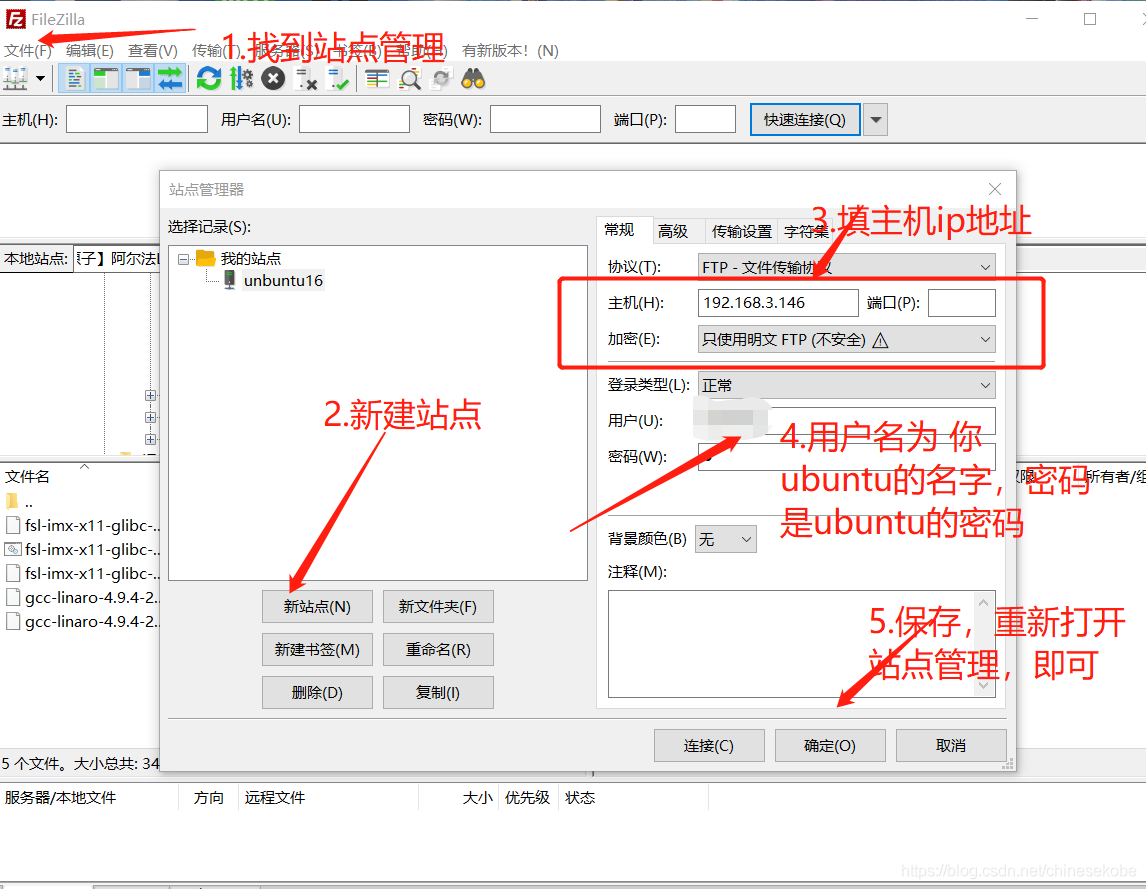
设置好连接上后,找到之前下载的Vscode Linux版本的安装包,拖拽到ubuntu 你设置好存放的目录下,这样一样(建议全英文路径)
(4)安装Vscode
sudo dpkg -i 安装包版本号

版本号为 输入code Tab补全即可
(5)设置快捷方式

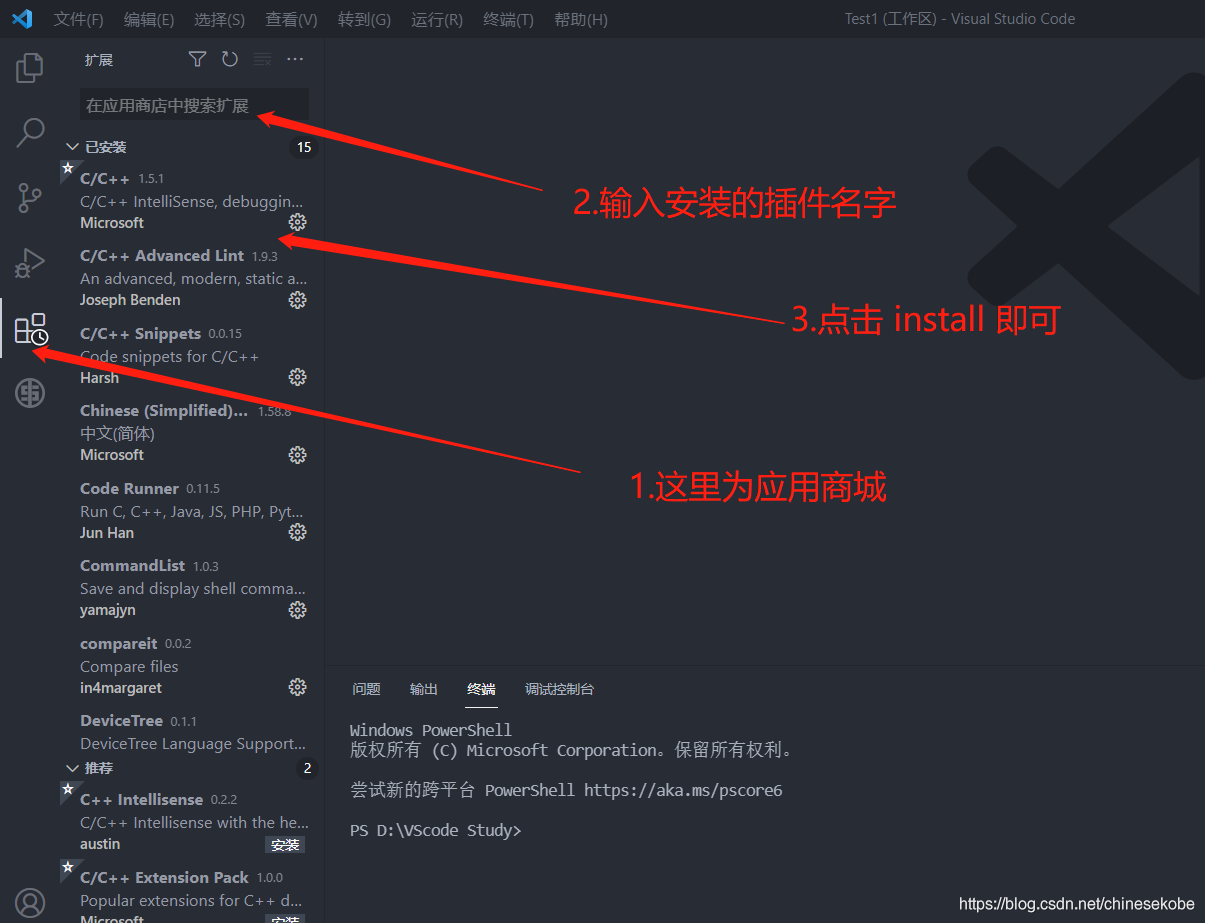
三、插件和解决问题
这里我主要使用C/C++编程环境为例:
- C/C++——这个肯定是必须的。
- C/C++ Snippets——即 C/C++重用代码块。
- C/C++ Advanced Lint ——即 C/C++静态检测 。 4)、Code Runner,即代码运行。
- Include AutoComplete——即自动头文件包含。
- Rainbow Brackets——彩虹花括号,有助于阅读代码。
- One Dark Pro——VSCode 的主题。
- GBKtoUTF8 —— 将 GBK 转换为 UTF8。 9)、ARM,即支持 ARM 汇编语法高亮显示。
- Chinese(Simplified)——即中文环境。
- vscode-icons ——VSCode 图标插件,主要是资源管理器下各个文件夹的图标。
- compareit——比较插件,可以用于比较两个文件的差异。
- DeviceTree——设备树语法插件
- TabNine—— 一 款 AI 自动补全插件,强烈推荐
解决点击文件覆盖之前文件的问题: